Driver_VirtIO_win_x64.iso 打包好的VirtIO windows驱动,安装KVM和bhyve虚拟机需要,包括磁盘和网络等,比标准驱动性能更好。 写文字从来都不是一件容易的事,要写好一篇文章,需要花费大量的时间,数个小时的写作,可能阅读只需要五分钟,我很佩服那些能坚持写东西的人。但想一想,虽然累点,这些文字在若干年后又是自己的一笔财富,不管最初是为了与大家共享知识,或是为了练练自己的文笔,亦或者就是单纯的做个日志,最终它都会使你的人生更加丰满。 另一方面,自己每天在网上查阅很多的文章和资料,很多有用的知识都是来自于广大网友的无私奉献,非常的感谢他们,如果没有他们,我获取知识和解决问题的速度会慢上许多许多,所以我也想尽量把自己掌握的一些东西写下来,希望能帮助到需要的人。但文字会局限于作者当时的认知,难免有错误和疏漏之处,敬请谅解。 以前我也是没有什么数据安全的概念的,那时候穷,只知道设备很贵、硬盘很贵,或者也确实是那时候没什么值得保存的数据,所以从来也没想过丢数据这个问题。直到有一次出差,笔记本被偷了……一身冷汗……当时已经有了一些积攒的重要资料和照片,若是就这么丢了,至少五年的人生变成了空白。也许是老天的眷顾吧,正巧几天前和朋友换笔记本试用,把所有数据都拷到他电脑上了一份,就这样躲过了一劫。从那以后就养成了用移动硬盘备份重要数据的习惯,一开始是用小盘,后来买了个大的扔在家里,一切看起来都很好,但是……笔记本硬盘的容量比3.5英寸移动硬盘的容量小得多,于是慢慢就成了移动硬盘不光是备份,反而成了主力存储,那么风险就埋下了。终于有一天,发现拷贝数据非常非常慢,几KB/S,然后硬盘的声音也不太正常,心中一惊:卧槽,要挂!然后赶紧借了个硬盘,开始转存数据,不幸中的万幸是只有少部分数据读取费力,而且就这样慢慢读,居然都读出来了,从此对希捷硬盘无爱。经过这么两次教训,那是必须对数据安全重视起来了,“数据无价”绝不是一句空话。 一开始想从台式PC下手,在台式机上做备份或者Raid1,但总感觉不是那个味道,就否掉了。然后那段时间时不时会出差,远程文件访问成了一个需求,于是综合看下来,还是觉得正规NAS产品比较靠谱。在比较了群晖和QNAP之后,2799入手了一台QNAP的4盘位TS-451A机型,群晖当时贵1000,实在是只可远观,而且有一种说法是群晖的文件系统不如QNAP的稳,QNAP的EXT4直接挂载到PC上就能读取,暂且相信吧,群晖我没有深入研究,不做评价。硬盘我配了4块HGST的8TB氦气企业盘,其实渠道不明,但是测试下来性能和功耗是真的好,价格偏低,但有时候想起渠道这个问题又难免担心,全价去拿行货产品又觉得是白扔钱,真是甘蔗没有两头甜。我一般在选择一样产品的时候一定会考虑这个产品的设计初衷,比如PC机和路由器挂载硬盘这些方法,也许很好用,但它原始就不是干这个的,我就会比较排斥。成熟的商业产品卖得贵,是有它的道理的,是有人专门进行研发,平衡了各方面的利弊,做了很多优化,才上市开卖的。其实像群晖、QNAP这些产品,主要就是卖的软件,硬件根本不值几个钱。大厂会把性能、价格、功耗、噪音等很多因素都考虑进去,然后给你一个平衡,家庭产品一般就是低功耗、低价格,CPU一般也就是6-10w的样子,但商用产品就可以有至强、酷睿、锐龙系列的,价格要加个0,功耗也大了很多,因为数据中心里对功耗和噪音不敏感。 然后这台TS-451A用了2年多吧,确实挺好用的,该有的服务都有,我用起来非常顺手。群晖的产品只是帮朋友配置过,简单试用了一下,不知道为什么反而不及QNAP上手的感觉好,这就是萝卜白菜各有所爱吧,有人喜欢图形界面,但有人觉得命令行效率更高。QNAP用下来,里面功能和服务是挺多的,但是用了这么久下来,主要还是用3个功能:1. Qsync电脑文件夹同步功能;2. SMB共享访问;3. 远程访问文件夹和文件。另外还有虚拟机功能算半个吧,但因为CPU性能太差,除了搭了一个测试的AD域控,其他没有实用价值,跑下载都下不动。手机端可以说一个Qfile能搞定所有的需求了,文件访问、、在线看电影等,这机器支持实时转码还是可以的,有段时间经常在地铁上直接看家里的视频,简单方便。 关于网络方面,我家里的联通宽带是有公网IP地址的,公网IP直接传输效率高很多,上传标称值是30Mbps,实际测速可以稳定在4.2MB/S,基本够用了。随着IPV4地址越用越少,各家ISP现在都是给家庭用户分配内网IP,这其实是一个神烦的问题,一来要访问家里的NAS,你就得多买个中继服务,组网的复杂性更高,二来你的数据始终要经过第三方服务器转发,多一个安全隐患。不知道为什么即使到了今天,运营商们也没有针对家庭用户开放更多的选择,比如可选公网IP,比如可选更大的上行带宽,这些如果作为另付费项目,我想也会有人愿意买的,虽然各家都在推千兆宽带,但当看到上行还是30M时,瞬间没有想升级的欲望。顺带提个帮朋友组群晖时的题外话,之前他IPV4远程连不上,后来检查发现是机器自动主用了IPV6,然后用PC拨号上网,发现IPV4和IPV6同时都启用了,然后用IPV6尝试连接,居然真的通了,IPV6是未来的趋势,那么在IPV6普及以后,应该就不存在IPV4地址紧张这个问题了吧。 话说回NAS。曾经看到有人说不要组Raid,而要多备份,这就是纯属本末倒置了。NAS是你的主力存储系统,而备份只是备用存储系统,哪个重要不用多说吧。主力存储系统你不做冗余,等着挂吗?鉴于QNAP这种级别的设备,我最终选择了每两块磁盘组一个Raid1卷,4块盘分成两个卷,以降低非系统盘的读写频率,性能上因为主机只支持千兆网络,用下来是足够的。通过实际使用和观察,这种做法确实大大降低了3号和4号磁盘的工作时间,有利于延长磁盘寿命。至于Raid5,可以说目前除了专业存储级别的设备,我是不敢用的,服务器级的硬件Raid卡差太远了,亲眼见过朋友公司的生产系统服务器崩盘的,第一天坏一块,第二天还没来得及处理又坏一块,太危险了,一旦出问题真不是一般人能搞定的。关于Raid5的数据安全问题,下面这篇文章说的非常清楚:《数据安全也是随机概率 RAID 5阵列可靠吗?》 就这么用了一段时间,媳妇儿不知道从哪搞了一大堆教育资料,好几个T,原本都存在百度网盘上,但眼看也装不下了,还有新的资料要进来,而且网盘这东西,生杀大权都在人家手上,说没就没,没有人会告诉你为什么。于是用了两三台下载机,耗时十几天,才算把所有资料下载到了本地一份,网盘成了一个中转站,但转眼比较宽松的存储空间,立马变得紧张起来。虽然说是8T硬盘,但格式化完毕后只有7.3T左右,再加上系统开销和保留空间,实际也就6.6T左右可用,两个卷加起来也就13T多一点。而且在放习惯了以后,数据总是增长得越来越快,有什么东西都会往里扔,这就是刚才为什么说主力存储系统一定要充分考虑自身的健壮性,因为你所有用户和应用都是对接的主力存储系统,一旦出现故障,是很麻烦的一件事,而自身系统的健壮可以避免很多不必要的麻烦和风险,备份要有,但永远用不上才是最好,而且要做完整备份也是件很花钱的事,有时候不比打造主用系统便宜多少,折中的方案就是重要数据做备份,其他数据靠主用系统的健壮性来保障。 于是在空间捉襟见肘的情况下,就得考虑怎么样扩容了。我试过几个方案,一个是买QNAP自己的扩容机器,相当于一个硬盘框,但这个硬盘框真是贵,接近4盘位主机的价格,但如果真是能做到类似专业存储的那种扩容也就罢了,实际试用下来,根本做不到和原系统融为一体,外接磁盘的功能是受限的,不支持高级权限管理等功能,那这和外接iSCSI有啥区别?一样的功能,干嘛还买你的死贵的机框,赶紧退货。接下来就是iSCSI外接存储功能,连接上很容易,我挂载了一个2盘位的QNAP,一切看上去都没什么问题,直到有一天,发现掉盘了……吓得我赶紧把两个机器重启,还好,又回来了。然后又直到有一天,媳妇儿说不能删除东西,我一试,还真是不行,权限肯定是乱了。就这么不靠谱的东西,谁还敢继续用下去啊,于是方案二出局。也许有人问既然有两台QNAP,为什么不分别使用,就可以了,但我的理念是应用要集中在一套系统上,分散的系统对用户非常不友好,难道以后再扩容出第三台、第四台机器来吗? 既然扩容之路走不通,那就不得不考虑更换主机了。换主机也有两个方案,一是购买QNAP更多盘位的机型,二是彻底更换成其他系统。看了一圈多盘位机型,无论是群晖还是QNAP,价格都不低,而且配置也一般般,多数都是ARM的CPU,跑虚拟机肯定是跑不了了。各方面都满意的吧,价格就奔着5位数去了……那就只能考虑彻底更换系统了。黑群首先不考虑,使用这种东西的合法性得不到保障,更不要谈什么数据安全了。那么在开源系统里面,数据安全性最好的应该就是FreeNas了,ZFS文件系统的强大,在这篇《ZFS RAiDZ 技术解析》里也讲得非常清楚,对于我这种数据安全性第一,只需要文件共享,不怎么追求应用的需求来说,偏重于商业应用的FreeNas肯定是首选。我个人对商用产品和系统更加偏爱,商用产品从设计之初就是考虑7*24不间断运行的,稳定性较家用产品不在一个量级,家里现在用的防火墙和无线AP全都是华为商用系列,USG6305和AP5030DN,虽然贵点(其实真不一定有家用高端的贵,以前收的二手的,都不过千),但是真的省心,基本不用考虑什么死机重启的问题,除了停电,随时在线。 系统选定了FreeNas,那么第二步是匹配硬件。首先是机框,盘位必须要多,12盘位应该算是基本需求,我手上现有4块闲置的8TB硬盘,加上原来QNAP里的4块,总共是8块,但是QNAP机器上的盘最多能抽出来2块,否则数据没地方放了,那就是说可以用来组新阵列的有6块8T硬盘,如果组RaidZ2,可用容量32T。另外ZFS以后扩容必须是现有存储池硬盘数量的倍数,也就是再扩容必须一次性扩6块,那么需要12盘位的机器才能做扩容。不能线性扩展硬盘算是ZFS文件系统的一个硬伤,但据说也在开发中,也不知道什么时候能用上。内存方面,据说ZFS有内存吞噬者的称号,初步算了一下,我的需求应该是64GB ECC内存起步,ZFS强烈推荐使用ECC内存,而正好服务器的ECC内存是比普通内存便宜的,何乐而不为呢。最后就是要考虑主机的功耗和噪音,如果是个耗电大户,恐怕就不适合家庭用户长期运行,噪音问题也是一样,越安静越好。 综合以上这些因素,我初步选定了华为的RH2285 V2机架式服务器作为NAS载体。之前在做分布式存储和私有云实验的过程中,我对该系列机型就十分了解,2285v2是现在能买到的最便宜的机型了,准系统也就大几百块,比自己攒一个HTPC还便宜。 FreeNas的介绍和安装过程,就不在这里赘述了,教程很多,很详细。其中这位川川的博客-致远任重写的非常清楚非常好,我仔细读了很多遍。然后就是可以去FreeNas官网进行一些查询,有些功课一定要在安装之前就了解清楚,以免出现不该出现的问题。这节我就挑几个点来做一些补充。 关于系统盘,很多人都会纠结是用U盘还是用硬盘,这个问题在不同的系统有不同的答案。很多服务器操作系统是用两块硬盘做成Raid1后来做系统盘,或操作系统本身就能够选择两块独立硬盘做镜像,会比较可靠。那么在FreeNas11里面,它也支持双系统盘镜像,从这点能看出它确实是一个偏向商业应用的系统。至于是用硬盘还是用U盘,我测试下来,用U盘完全足够,但是不要用太差的U盘。我用一个老U盘测试,慢到不行,但换上SanDisk的酷豆,一点问题都没有,最后用了两个32GB的酷豆做镜像,基本不用担心,SanDisk的U盘还真是挺耐久的,系统盘貌似实际使用也就1GB多点,感觉浪费了…… 用户和权限这块可能不是那么友好,初学者可能需要补充一些Linux用户权限的知识才能比较明白,不展开讲了,挺复杂的,就简单提醒一下,最后一条所谓“标记”,应该是“继承”,如果选成No Inherit不继承,那么你会发现你在共享文件夹里建立文件或文件夹是可以的,然后你删不掉这些文件或文件夹,因为权限不继承的话,新建的文件或文件夹就不带有之前的权限,你也就没权限删除它了。 文件同步软件对我的意义是很重大的,最早是从OneDrive开始,一个账号登录以后,多台电脑自动同步OneDrive的文件夹和文件,同步完成以后在文件上给你显示一个小绿勾,然后就觉得这个东西非常好用,免去了很多手动同步的麻烦,同时又相当于一个多副本镜像备份,但无奈的是微软就给你5GB的免费空间,然后就只能存工作文档一类的常用东西,多了就放不下。 FreeNas是支持UPS联动关机的,但是讲这方面的资料比较少,所以折腾了一段时间才弄好。 看了这两张图,相信大家对华为的UPS也没啥疑问了吧,其实华为不光是UPS,整个机房和数据中心能源解决方案都很全,有的一体化机柜集成了UPS、配电、空调、环监、安防等全部东西,室外和室内的产品都有,有的直接放到户外就能用。我自己经手部署过十几套华为的UPS,都很好用,但自己家里用的这台,有个小问题就是风扇转速有点高,风噪略大,放到角落倒是还可以。 端口或主机名:就是填写IP或主机名就行了,没啥可说的。 附加参数:这里是重点,搞不搞的定就看这里。这些附加参数是通过Network UPS Tools的网站查询的,具体如下: EXTRA ARGUMENTS This driver supports the following optional settings in the ups.conf(5): mibs=name community=name snmp_version=version snmp_retries=retries snmp_timeout=timeout pollfreq=value notransferoids secLevel=value secName=value authPassword=value privPassword=value authProtocol=value privProtocol=value 那么实际需要填写的是以下几个: 这都是根据实际SNMP的配置来填写,FreeNas端和UPS端一一对应,但协议版本需要使用v3,我的机器我之前试过snmp v2c版本,无法使用,而在改成v3后,就可以了。 最后补一张华为UPS的管控界面(不是我自己那台,但界面一样),配上专用的温湿度模块就连环境温湿度都一块监控了,超标自动发邮件告警,还是很方便的: FreeNas11自身集成了bhyve虚拟机模块,但是基本只支持UEFI引导,对现在的操作系统来说应该都不是什么问题,windows和linux都可以正常安装。不过这个虚拟机模块真的是简陋到不行,基本什么功能都没有,没有导入导出,没有快照,没有相应驱动,只能说,能跑起来虚拟机已经很不错了……驱动这边如果用VirtIO的磁盘和网卡驱动性能会好一些,我测试了一下,windows系统直接用KVM的驱动是完全没问题的,驱动程序链接在此。安装之前先挂载光盘(这个虚拟化系统如果不在开机前挂载是不生效的,很垃圾,任何变更都要关机),然后在安装windows的过程中会找不到磁盘,这个时候从光盘加载amd64下的驱动就可以正常安装了,VirtIO网卡驱动在另一个文件夹里。另外关于磁盘扩容,在虚拟机界面是没有的,但是可以从存储池中找到对应的虚拟磁盘,然后调整大小,就可以达到磁盘扩容的目的了,一般来说只可扩大不可缩小,否则有可能会丢文件的。总之这是目前我用过的最渣的虚拟化系统,没有之一,哎…… 另外简单进行了一下磁盘IO测试,没有用专业工具,仅供参考: 另外就是关于磁盘IO的优化,FreeNas是首先使用内存作为缓存来运行的,4K写入上可以用SSD做SLOG设备来加速,读取上也可以用SSD来做L2ARC缓存,但一来我手上没有小容量的读写密集型SSD(消费级SSD就不要考虑了,基本都会缓外掉速),二来目前看ZIL和L2ARC缓存都没有取得特别大的效果,无法像分布式存储缓存机制那样上百倍的提升IO性能,反而还会降低稳定性。而且目前这个性能也能满足使用需求,还是决定稳定为先,缓存先不加。 这篇文章算是粗略的聊了一下FreeNas11的一些特点,作为一套偏向商用的系统,整体看来还是不错的,可以作为中小企业或者对数据安全要求较高的个人用户的一个选择,在部分场景下,甚至可以取代传统存储用于一些要求不那么高的环境,毕竟传统存储的造价很高,而且性能其实就那么回事,基本也是取决于磁盘性能和缓存机制,而仅一个缓存机制开启的授权,就够组建一套FreeNas系统了,这还不算传统存储必须使用专用天价硬盘这笔账的。但FreeNas的缺点也很明显,不支持线性扩容,不支持多机扩展等。
组FreeNas11.3的一点心得
0. 前言
1. 从QNAP到FreeNas
2. FreeNas的硬件选择
CPU方面:支持双路E5-24xx系列CPU,最高型号是E5-2470v2,10核20线程,整机最高20核40线程,比26系列2697v2的12核24线程低,但是足够用。但是考虑到Nas对CPU性能要求不高,以及价格和功耗,最后我选用的是22nm制程的E5-2420v2 CPU,6核12线程,2.2-2.7GHz,省电,而且特别便宜,几十块钱一颗;
内存控制器:三通道的,每颗CPU有6个插槽,每通道2个槽,每个槽最大32GB内存,也就是最大支持384GB内存,我上了2条32GB的;
硬盘位:前置12×3.5英寸硬盘框,后置2×2.5英寸硬盘框,支持SAS或者SATA接口的硬盘;
Raid卡:LSI 2308阵列卡,无缓存,支持Raid0、1、10和直通模式;另外PCIE槽也是可以插NVME SSD的,可以用作缓存加速。
网卡:Mellanox的万兆SFP网卡,用3米的成品万兆SFP电缆连接到华为S1720-28GWR-4X-E全网管无风扇三层交换机(410GE+24GE),非常好用。
散热和噪音方面:我把主机的4个风扇换成了AVC的普通8cm 2300转静音风扇,用3M双面不干胶直接粘在机箱上,噪音瞬间变得堪比台式机,放在客厅的电视柜下隐藏起来,基本听不见,而且服务器的风道设计真的很好,长时间运行测试,硬盘、CPU等各个部件温度控制良好。
功耗控制方面:整机空载功耗(不挂硬盘)经过测试,大约为60w,比NAS高了50w左右,一天多消耗1.2度电,这个数字完全可以接受,双电和单电的功耗经过测试,也是无比的接近,采用负载分担模式比单电高5w,采用主备模式比单电高3w,最后我采用了双电主备模式,其中一路连接UPS电源。因为加上硬盘整机功耗也就110w左右,负载分担模式两个电源都只有50多w,对460w电源来说转换效率太低,不如主备模式省电,另外就是发现这种服务器的电源随便拿一个都是80PLUS白金认证,只要几十块钱,而且很少有假的,真的比PC的东西超值太多。
远程控制、告警和监控:另外还有一点很重要,华为服务器默认就带有虚拟控制台和邮件告警,无需单独购买授权即可使用虚拟控制台装系统,直接点开电脑上的ISO文件就搞定,不需要再灌到U盘中引导,非常方便;而邮件告警只需配置好一个邮箱,在设备有任何故障的时候你就可以收到邮件提醒,比如硬盘故障、风扇故障、电源故障等,不需要再主动查看了。而DELL的服务器需要企业版授权才可以启动虚拟控制台,而独立邮件告警不好使,发不出邮件来,另外还贵,所以没有选择DELL,不知道HP的怎么样,有年头没用HP了。



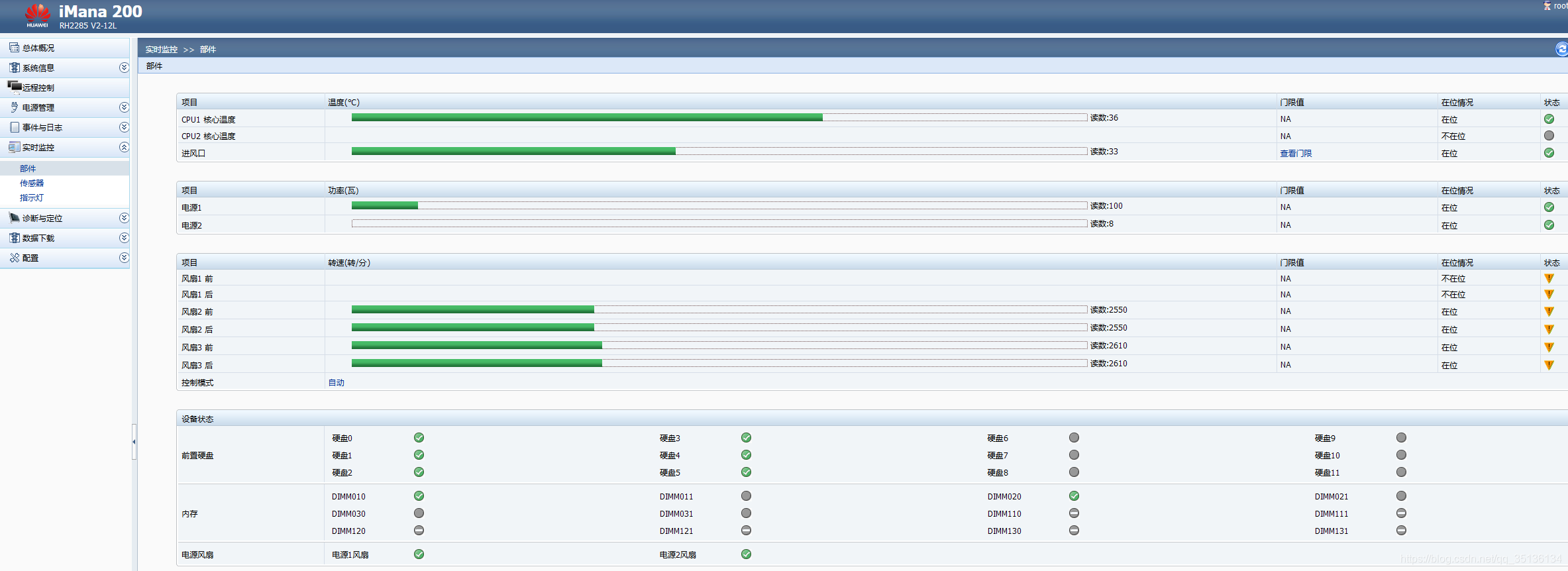
3. FreeNas的一些使用心得
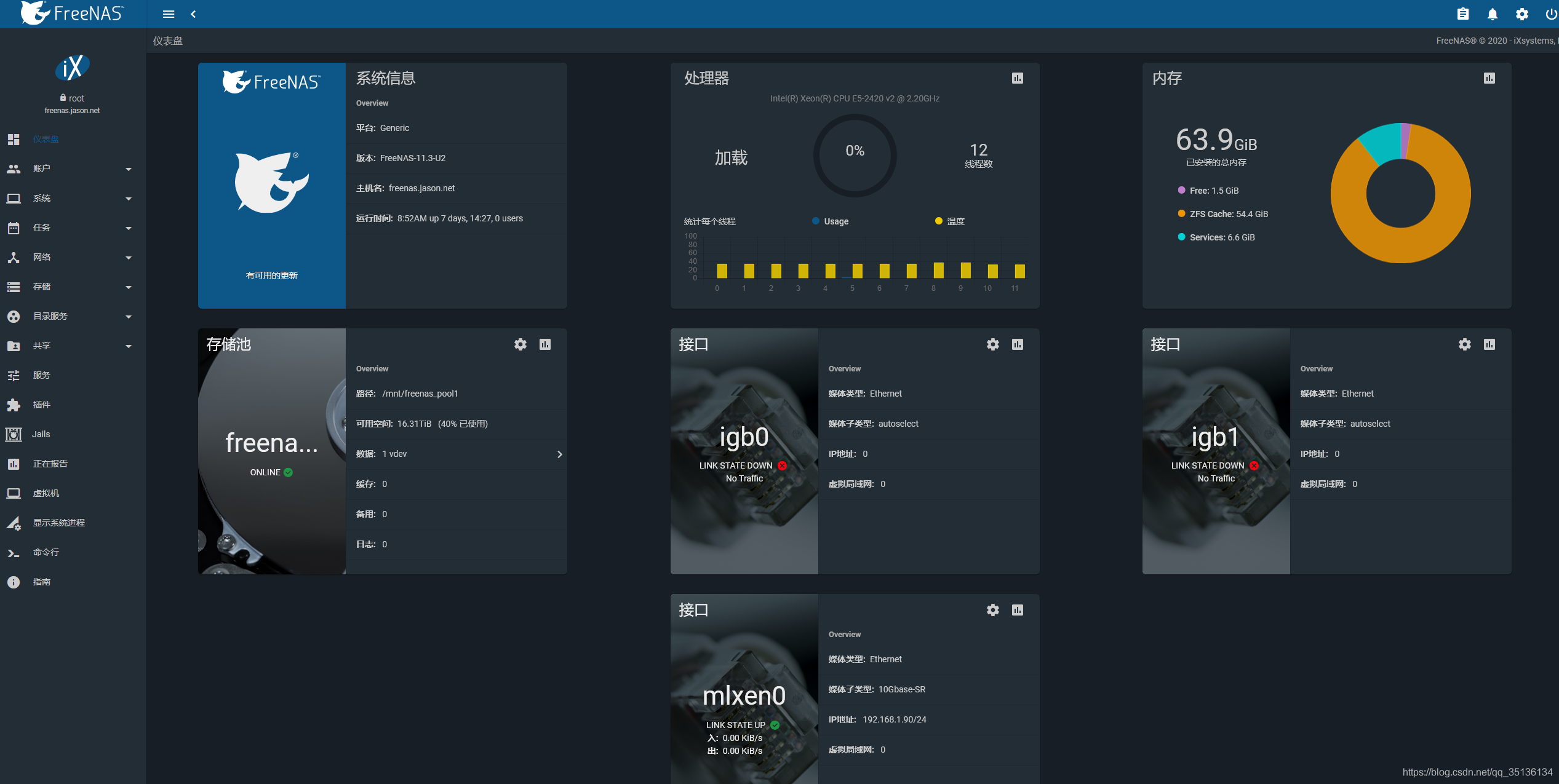 首先新版这个酷炫的界面必须要来一张,支持中文是很好的,虽然有些地方描述的不是很好,有时候还要倒回去看英文,但对于大多数用户,中文还是很方便的。
首先新版这个酷炫的界面必须要来一张,支持中文是很好的,虽然有些地方描述的不是很好,有时候还要倒回去看英文,但对于大多数用户,中文还是很方便的。3.1 系统盘
多说一句关于数据盘的,我尝试过把系统格了重装,依然可以导入原来的数据盘,数据还在,看来只要保住磁盘就能很轻易的在另一台机器上恢复系统,那么在生产环境中只要能保证有一台备用主机,应该就可以在数分钟内恢复系统运行。3.2 用户和权限
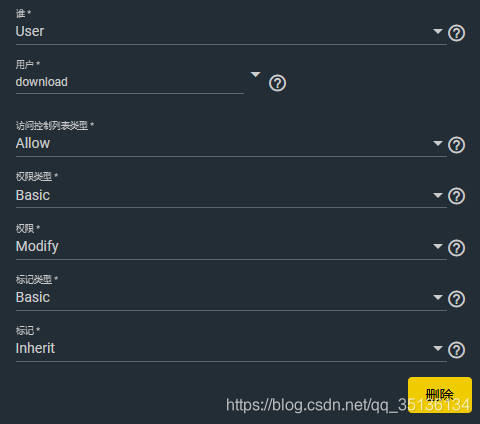
另外FreeNas和Windows AD域结合的不错,我测试的时候可以直接对接AD域,做权限,对商业用户来说非常好。但有一个问题,安卓上我们常用ES文件浏览器来访问共享文件夹,但ES貌似是不支持输入域名用户的,比如exampleuser或者user@example.com这两种格式都不行,都会提示认证失败。我到ES的支持群里问过,貌似就是ES软件的问题,不支持域名,不得不说非常遗憾,希望ES文件浏览器能改进这个问题。3.3 Syncthing
换了QNAP以后,Qsync这个功能完美的取代了OneDrive,几乎如出一辙,就连同步成功后的那个小绿勾都差不多,区别只是数据从云端挪到了自己家里,使用空间不受限了,上传下载的速率就取决于自己的网络带宽,30Mbps上行基本是够用的。用了2年,基本没有出过问题,非常稳定,很好用,即使误删了一些东西,也可以在QNAP的回收站里面找回来。
那么现在换到FreeNas,这个功能必须被完美的替代,研究了半天,最后决定用Syncthing。它就在FreeNas11自带的官方插件列表里,直接安装就好,Windows客户端可以用SyncTrayzor。然后配置FreeNas为中心端,其他机器全部与FreeNas端同步。
那么如何配置呢?我一开始也走了不少弯路,但研究下来发现并没有那么复杂。
首先你在FreeNas上装好Syncthing后,它是以Jail虚拟机的方式运行的,它其实有一个自动分配的内网IP,然后会映射一个端口出来,这个端口可以自己修改,服务默认是TCP:22000,在FreeNas这层就可以把它映射成其他端口,略提高点安全性吧。如果要做公网共享,那么就要把这个端口在路由器上映射出去,动态IP的用户可以配合DDNS就可以实现了。
然后在所有节点上的设置–连接选项里,关闭“启用NAT遍历”和“全球发现”,实际就是不使用云端的发现机制,而使用手动指定。其实用云端也是可以的,相当于NAT穿透,用Syncthing的中继服务器给你转发,适合没有公网IP的用户,但速度会慢一点。想深入研究的朋友,可以看这篇:《Syncthing – 数据同步利器—自己的网盘,详细安装配置指南,内网使用,发现服务器配置》。
。
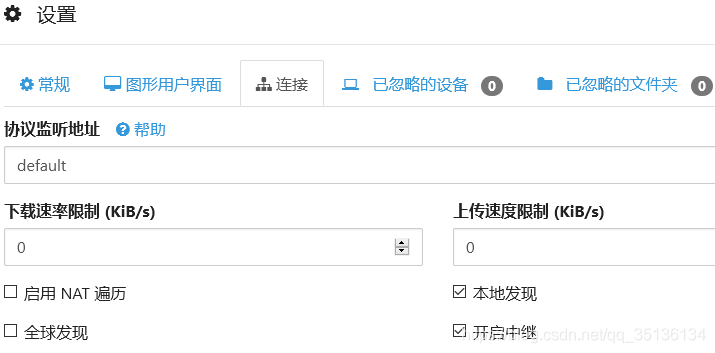
然后正常的用设备ID添加设备,添加后,FreeNas中心端保持dynamic地址,而各个windows客户端在地址列表这里要输入:tcp://ip或域名:端口号,比如tcp://example.com:6000。这个意思就是所有连接是由客户端发起去找中心端,因为客户端地址经常是会变的,所以中心端必须使用dynamic。
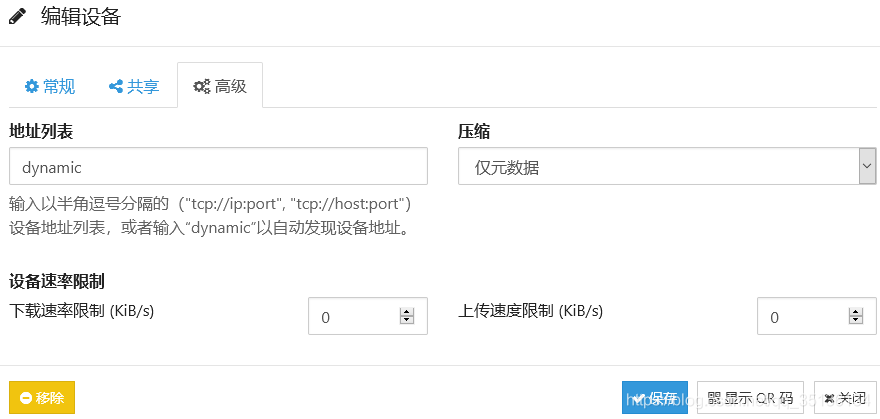
然后中心端的文件夹我启用了回收站式版本控制,90天后再自动删除。被删掉的文件会自动回收到Syncthing共享主目录(默认是Sync文件夹)下的.stversions文件夹中,随时可以找回来。客户端我没有启用这个功能,一是Windows自己有回收站,二是没必要重复保存,中心端有一份足够了。当然还有其他版本控制方式,可以根据需要选择。
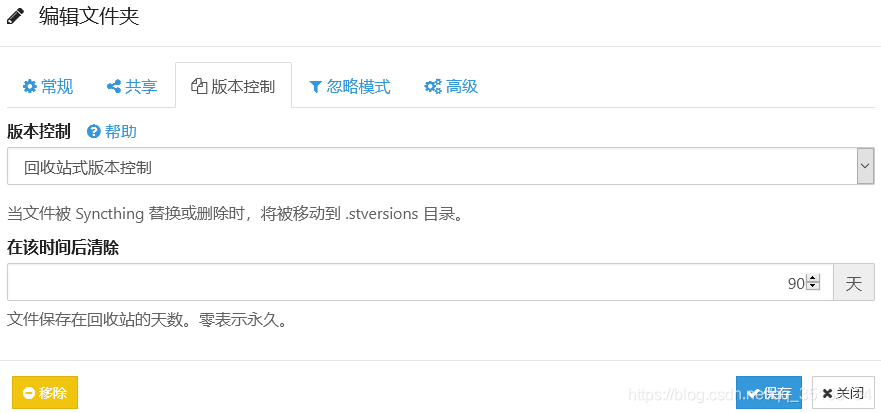
运行了一个月多,偶尔会出现网络断连后,个别文件重复的问题,看准了选择一下就好,但如果保持正常的运行状态,基本还是没什么问题的。小绿勾没有了,但也可以随时展开看到同步状态,没有也问题不大。所以从很多细节都可以看出开源和付费软件的区别,开源是能用,但是很多东西要自己折腾,付费的就是人家都给你做好了,都想到了,用起来简单和顺手很多,因为你付钱了嘛,所以你省了时间精力,所以开源的免费的从成本来说不一定是最便宜的,要结合自身情况分析。3.4 UPS自动关机配置
FreeNas与UPS联动的工作原理是通过SNMP监控UPS的状态,一旦UPS进入电池供电或低电量状态,那么就关闭FreeNas主机。这和有些软件通过UPS侧下发关机命令是不同的。搞清楚原理之后,就要好下手一点了,因为不用再考虑UPS侧的问题了,就是SNMP嘛。
那么点开FreeNas的服务–UPS,我们可以看到这样一个界面,红框里的是需要我们修改的地方:
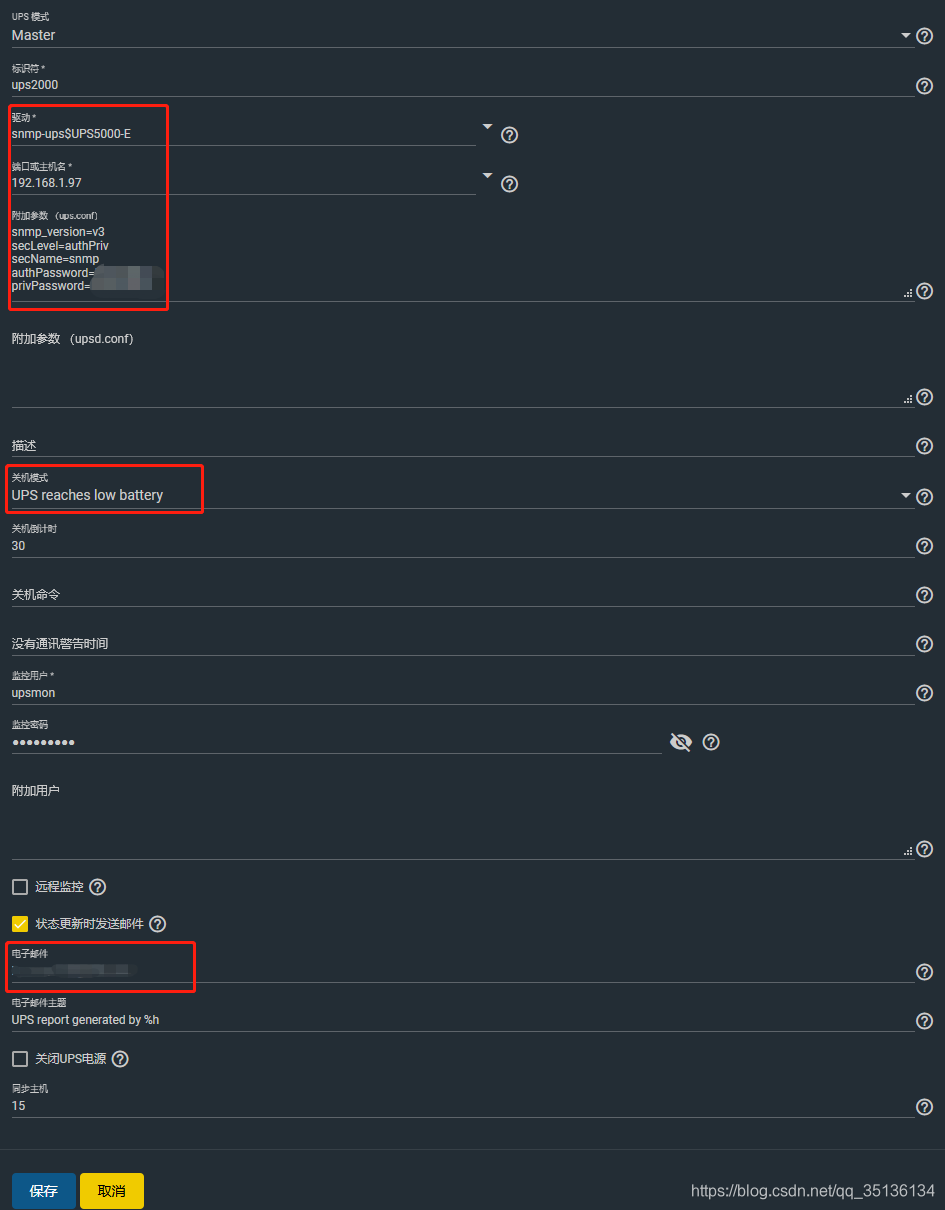
驱动:我用的是华为UPS2000-A-1KTTS的机型,配有SNMP-01B管理卡,可以执行标准的SNMP管理。之前我有用过APC的一款家用级UPS产品,且不说电池衰减特别快,用了一年多后,就连主机的工作都不正常,时常莫名其妙停机,从此对APC好感剧降。再来说华为的UPS,其实华为是全球最大的光伏逆变器生产商,据说当时是因为在很多项目里,发现供应商的光伏逆变器都不好用,索性就自己研发,然后居然搞到了全球第一。据全球能源知名咨询机构Wood Mackenzie的报告,2015年至2019年,全球逆变器出货量前三的名次一直保持不变,即华为、阳光电源(300274.SZ)和SMA。
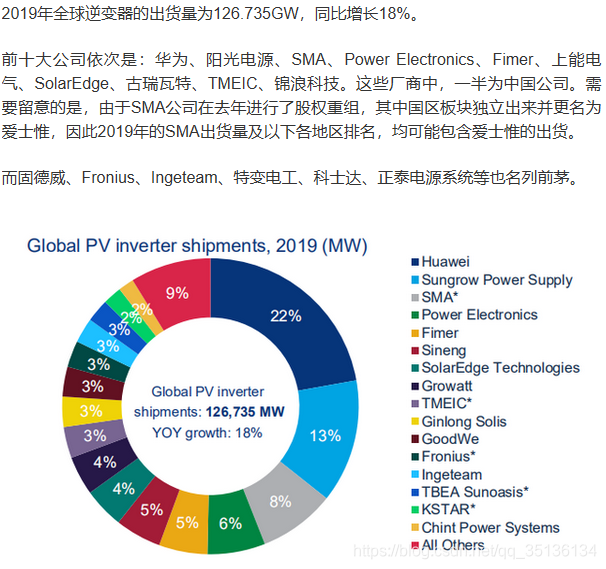

扯远了,在驱动这里,我们可以找到上百种UPS型号,很幸运,其中有华为的,但不幸是只有一条–UPS5000-E,不过又是幸运的,因为UPS5000E的SNMP管理卡和UPS2000的SNMP管理卡协议上基本差不多,所以这里就选“Huawei ups 4 5000-E”试试吧。Set MIB compliance (default=auto, allowed entries: refer to SUPPORTED HARDWARE above). With "auto", the driver will try a select set of SNMP objects until it finds one that the device responds to. Note that since NUT 2.6.2, snmp-ups has a new method that uses sysObjectID (which is a pointer to the prefered MIB of the device) to detect supported devices. This renders void the use of "mibs" option. Set community name (default = public). Note that a RW community name is required to change UPS settings (as for a powerdown). Set SNMP version (default = v1, allowed: v2c, v3) Specifies the number of Net-SNMP retries to be used in the requests (default=5) Specifies the Net-SNMP timeout in seconds between retries (default=1) Set polling frequency in seconds, to reduce network flow (default=30) Disable the monitoring of the low and high voltage transfer OIDs in the hardware. This will remove input.transfer.low and input.transfer.high from the list of variables. This should only be used on APCC Symmetra equipment which has strangeness in the three-phase power reporting. Set the securityLevel used for SNMPv3 messages (default=noAuthNoPriv, allowed: authNoPriv,authPriv) Set the securityName used for authenticated SNMPv3 messages (no default) Set the authentication pass phrase used for authenticated SNMPv3 messages (no default) Set the privacy pass phrase used for encrypted SNMPv3 messages (no default) Set the authentication protocol (MD5 or SHA) used for authenticated SNMPv3 messages (default=MD5) Set the privacy protocol (DES or AES) used for encrypted SNMPv3 messages (default=DES)
snmp_version=
secLevel=authPriv
secName=
authPassword=
privPassword=
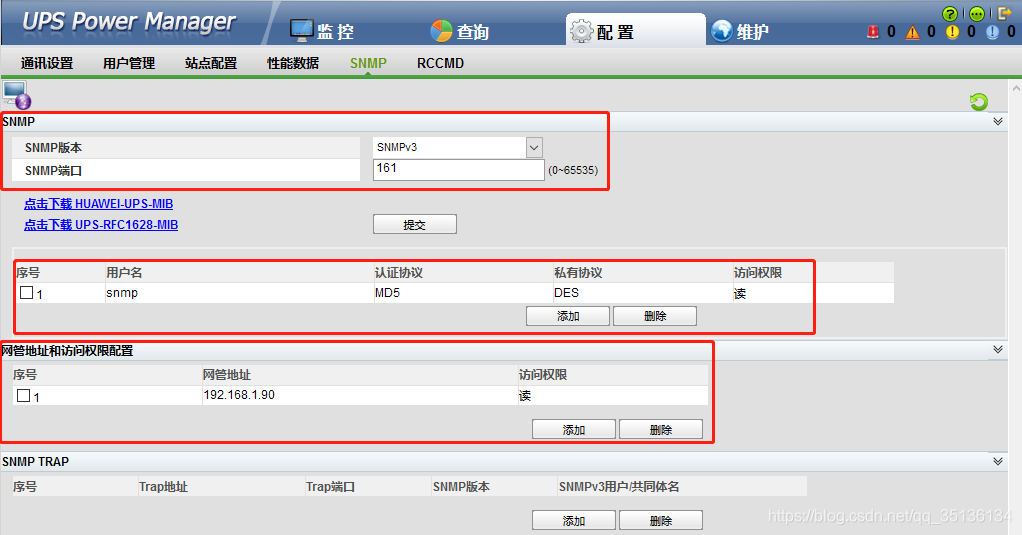 这里就是配置用户名密码的地方,对应的参数是:
这里就是配置用户名密码的地方,对应的参数是:
secName=用户名
authPassword=认证协议(SHA或MD5)
privPassword=私有协议(AES或DES)
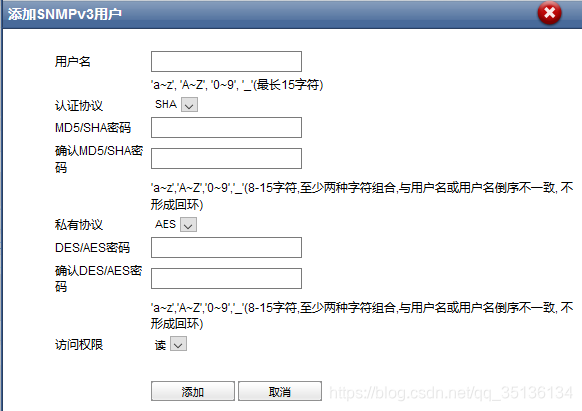
写完附加参数,关机模式和通知邮件自己填写一下就行了,UPS状态发生变化时会收到告警邮件的。
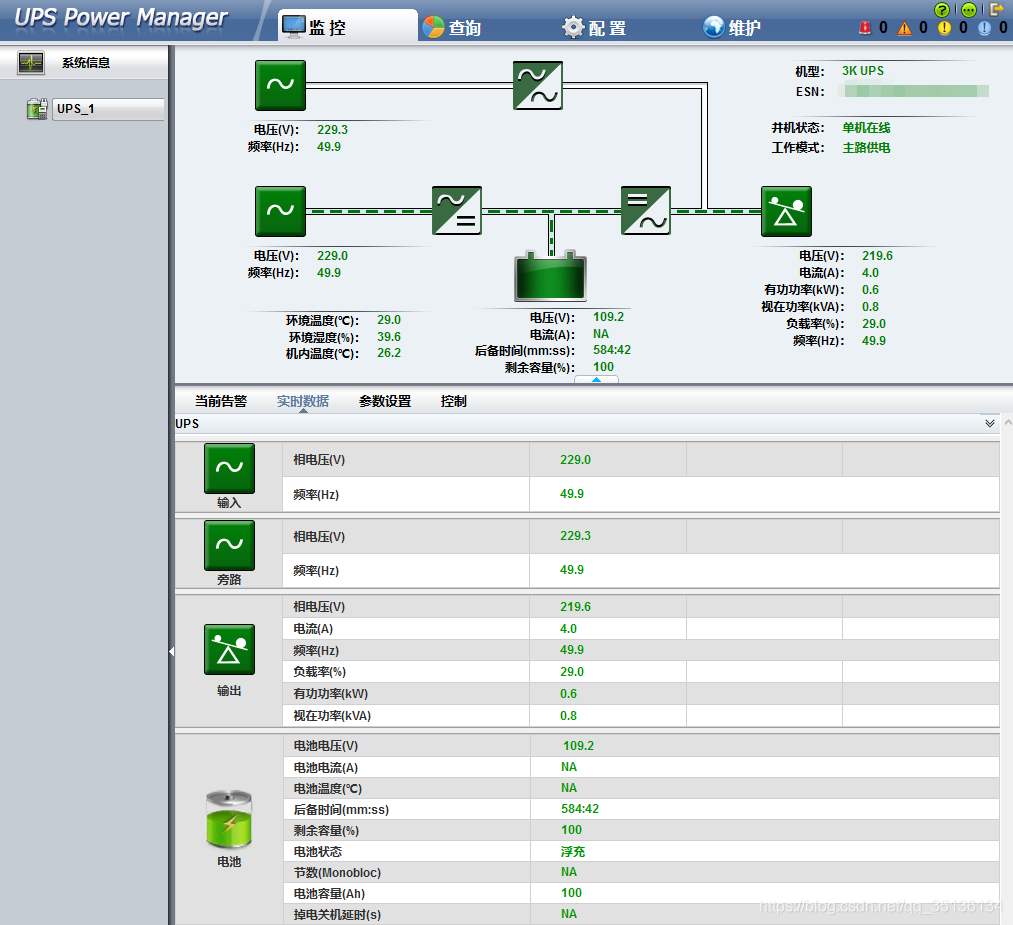
4. 虚拟机

上面是虚拟机的C盘性能,因为是内存作缓存的关系,所以显示速率很高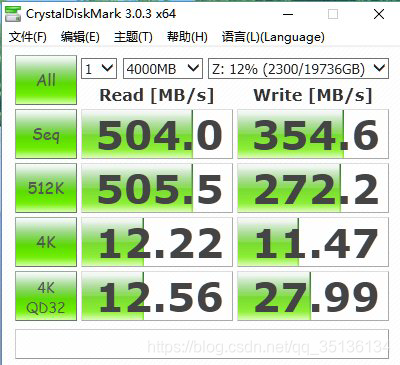
这是从PC上测得的共享盘性能5. 结束
东西是个好东西,价格便宜量又足,剩下的就看使用者如何扬长避短,发挥其优势了。
本网页所有视频内容由 imoviebox边看边下-网页视频下载, iurlBox网页地址收藏管理器 下载并得到。
ImovieBox网页视频下载器 下载地址: ImovieBox网页视频下载器-最新版本下载
本文章由: imapbox邮箱云存储,邮箱网盘,ImageBox 图片批量下载器,网页图片批量下载专家,网页图片批量下载器,获取到文章图片,imoviebox网页视频批量下载器,下载视频内容,为您提供.
阅读和此文章类似的: 全球云计算
 官方软件产品操作指南 (170)
官方软件产品操作指南 (170)